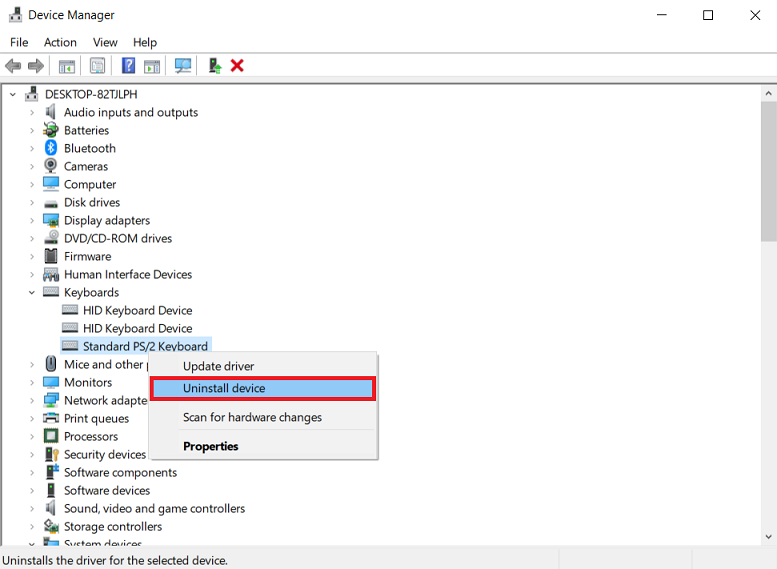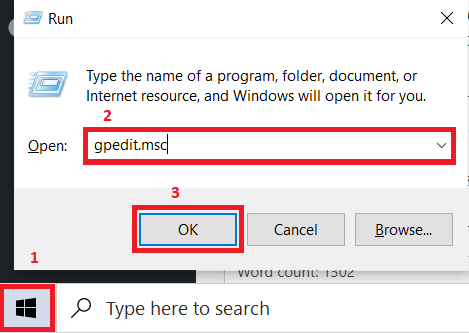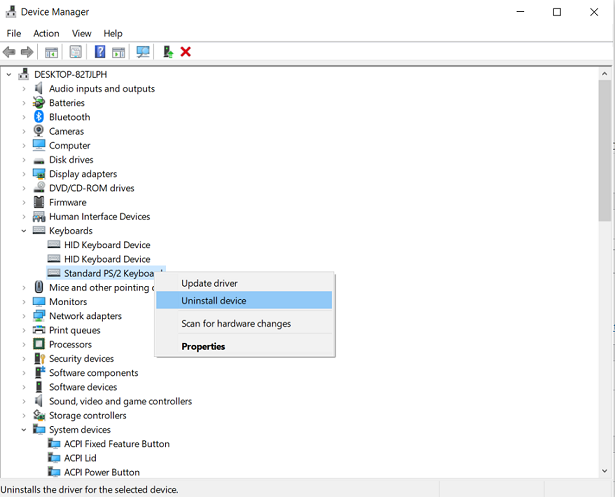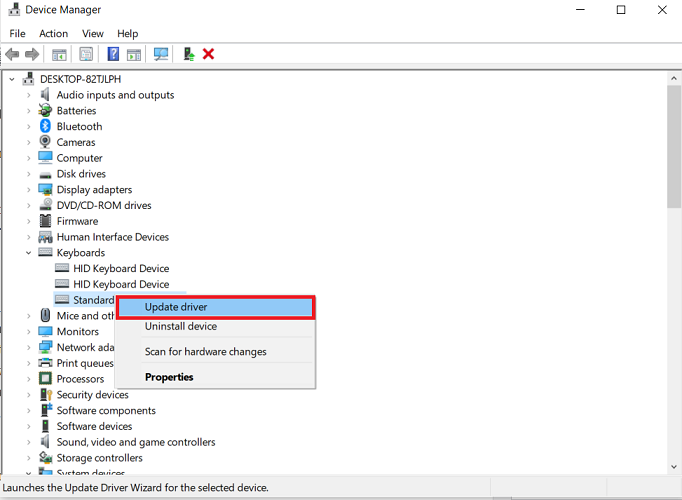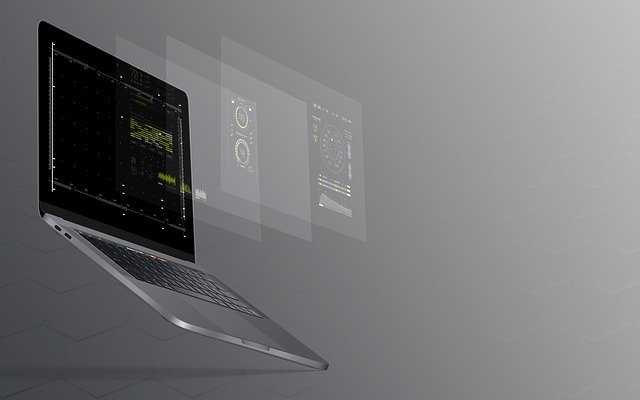Cómo apagar el teclado de un ordenador portátil
Puede haber muchas razones por las que es posible que desee apagar el teclado de su ordenador portátil. Podría pasar, que por alguna razón o accidente el teclado no se está comportando de la forma adecuada y por eso que desea apagarlo.
O puede haber alguna otra razón, como teclas dañadas, botones que no funcionan, etc., por lo que solo desea utilizar un teclado externo en lugar del integrado en el ordenador portátil. En este artículo, le mostraremos algunos métodos para apagar el teclado de la computadora portátil de la manera más fácil posible.
Cómo apagar el teclado de un portátil en Windows 7, 8 y 10 usando el Administrador de dispositivos
El método más fácil que puede usar para deshabilitar el teclado del ordenador portátil es simplemente desinstalar sus controladores inmediatamente desde la configuración del Administrador de dispositivos. Pero antes de continuar con este método, asegúrese de que no haya ningún teclado externo conectado al portátil. Entonces todo lo que tienes que hacer es seguir estos sencillos pasos:
- Primero, presione Tecla de Windows + X atajo de teclado para abrir las opciones del menú de Energía en su computadora portátil.
- En la lista, haga clic en Administrador de dispositivos.
- Aquí verá una lista de todas las piezas de hardware e información sobre sus respectivos controladores. Opción de buscar Teclado y haga clic en él para expandir.
- Ahora haga clic derecho en el Teclado estándar PS / 2y haga clic en Desinstale el dispositivo.
- Esto desinstalará los controladores de su teclado de su computadora portátil, lo que significa que su teclado no funcionará ahora.
Aunque este es el método más sencillo para apagar el teclado de una computadora portátil, su efecto es temporal. Una vez que reinicie su computadora portátil, Windows detectará automáticamente que faltan algunos controladores y los descargará. Por lo tanto, el teclado comenzará a funcionar normalmente después de que Windows reinstale sus controladores.
Cómo deshabilitar el teclado de un portátil en Windows 10 usando el Editor de políticas de grupo
Como vimos anteriormente, desinstalar los controladores del teclado es un método fácil y eficiente, pero no una solución permanente. Para que este método sea permanente, primero deberá evitar que Windows descargue automáticamente los controladores del dispositivo. Y eso es exactamente lo que te vamos a contar en esta sección.
Usando el Editor de políticas de grupo podemos decirle a Windows que no instale los controladores de dispositivo automáticamente, veamos cómo:
- Utilizando el Tecla de Windows + R atajo, abre el Correr caja de diálogo.
- Ahora escribe «gpedit.msc», Y haga clic en el Correcto botón.
- En el panel izquierdo, expanda el directorio Plantillas administrativas.
- Asimismo, expanda Sistema > Instalación del dispositivo > Restricciones.
- Aparecerán un montón de configuraciones de políticas en el panel derecho, busque Evite la instalación de dispositivos no descritos por otras configuraciones de política.
- Ahora haga clic derecho sobre él y haga clic en Editar.
- Se abrirá una nueva ventana en la pantalla en la que deberá seleccionar el Activado opción, entonces Aplicar.
Ahora Windows ya no instalará ningún controlador de dispositivo que falte, por lo que puede continuar con la desactivación del teclado de la computadora portátil.
- Ir a Administrador de dispositivos, presionando Tecla de Windows + X juntos.
- Haga clic en Teclados para extenderlo.
- Para seleccionar Teclado estándar PS / 2, haga clic derecho sobre él.
- Entonces solo haz clic Desinstalar el dispositivo para deshabilitar permanentemente el teclado de la computadora portátil.
Después de desinstalar el teclado, Windows ya no instalará los controladores al reiniciar la computadora portátil porque ya hemos deshabilitado esta política.
Cómo deshabilitar el teclado de un ordenador portátil en Linux
En las computadoras portátiles basadas en Linux, deshabilitar y volver a habilitar el teclado de la computadora portátil es bastante sencillo y sencillo, ya que puede hacerlo simplemente haciendo un pedido. En su computadora portátil Linux, si desea desactivar el teclado, debe seguir estos sencillos pasos:
- Primero, necesitará abrir el Terminal.
- Ahora escribe el comando «lista de entrada«y presione Entrar.
- En el terminal aparecerá una lista de todos los botones de entrada, incluido el teclado de la computadora portátil. Encontrar AT Translated Set 2 Keyboardy anote su Id y el número que se le asignó.
- Supongamos que Id = 5, y el número asignado al teclado esclavo es 3. Entonces, para deshabilitar el teclado, deberá ingresar el comando «x entrada flotante 5”.
- En caso de que desee reactivar el teclado; puedes usar el comando «xinput volver a conectar 5 3”. ¡Eso es!
Cómo deshabilitar el teclado del portátil actualizando el controlador incorrecto
Supongamos que no desea desactivar la política de Windows para actualizar automáticamente los controladores de dispositivo en su computadora portátil. Entonces, ¿Cuál puede ser la otra forma de deshabilitar permanentemente el teclado de la computadora portátil en este caso?
Bueno, es posible, pero generalmente no recomendamos hacerlo, ya que puede causar BSOD u otros problemas menores con la computadora portátil. Además, si el teclado y el panel táctil de su computadora portátil funcionan con los mismos controladores, la instalación de controladores incompatibles puede impedir que ambos funcionen. Sin embargo, si no es así, puedes probarlo, veamos cómo:
- En su ordenador portátil, vaya a Administrador de dispositivos.
- Busca el Teclado opción y haga clic en ella para expandirla.
- Clic derecho en Teclado estándar PS / 2y haga clic en el Actualizar el controlador opción.
- Para seleccionar manualmente los controladores para su teclado, elija el «Buscar en mi computadora el software del controlador«Opción.
- Ahora elige «Déjame elegir de una lista de controladores disponibles en mi computadora”.
- En la siguiente ventana, anule la selección de Ver hardware compatible casilla de verificación.
- Ahora desplácese por la lista de marcas y modelos, elija un teclado de otra marca, luego haga clic en próximo.
- Haga clic en sí en el Advertencia de actualización del controlador caja de diálogo.
- Luego haga clic en cerrar.
- Recibirás un Cambio de la configuración del sistema advertencia en su PC; haga clic en sí reiniciar.
Si realiza todos los pasos correctamente, el teclado de su computadora portátil dejará de funcionar después de reiniciar su computadora portátil. Si desea deshacer los cambios, siga el mismo proceso hasta el paso 3 y luego seleccione Buscar controladores automáticamente.
Cómo deshabilitar temporalmente el teclado en un portátil
Si su objetivo es apagar el teclado de la computadora portátil por un período corto de tiempo o, digamos, temporalmente. Puede desinstalar los controladores del teclado de la computadora portátil por un tiempo. Luego, para que el teclado vuelva a funcionar, simplemente puede reiniciar la computadora portátil y Windows actualizará automáticamente los controladores del teclado. Entonces, si desea saber cómo desinstalar los controladores del teclado de la computadora portátil, aquí es cómo hacerlo:
- Utilizando el Tecla de Windows + X atajo de teclado, abierto Menú de energía opciones y haga clic en Administrador de dispositivos.
- Ahora haga doble clic en Teclados para extenderlo.
- Haga clic derecho en el Teclado estándar PS / 2 opción.
- Selecciona el Desinstalar el controlador opción.
Siguiendo este método, puede apagar el teclado de su computadora portátil durante el tiempo que desee hasta que reinicie la computadora portátil. Una vez que reinicie la computadora portátil, los efectos de este método desaparecerán porque Windows reinstalará automáticamente los controladores.
Por otro lado, existe otra forma de desactivar temporalmente el teclado de la computadora portátil. Puede buscar en línea un software que pueda bloquear su teclado. Encontrará una gran cantidad de software bueno que le permite bloquear todo el teclado con solo usar un atajo de teclado simple. Este también es un buen método para probar, ya que no hay inconvenientes y ni siquiera necesitará desinstalar los controladores cada vez que deshabilite temporalmente el teclado.
Conclusión
Si estaba buscando una respuesta sobre Cómo deshabilitar el teclado de una computadora portátil, esperamos que la haya obtenido a través de este artículo. Hemos mencionado varias formas de deshabilitar el teclado de su computadora portátil, temporal o permanentemente.
Mucha gente quiere desactivar el teclado integrado de la computadora portátil para usar el teclado externo más fácilmente. Por lo tanto, si alguno de sus amigos o colegas también está buscando respuestas similares, puede ayudarlos compartiendo este artículo con ellos. Por otro lado, si tiene algún problema o tiene preguntas con respecto a cualquiera de los métodos mencionados anteriormente, no dude en discutirlos en la sección de comentarios a continuación.
Quizá te pueda interesar: